Эта статья создана с использованием машинного перевода.
Биллинг: бустер-паки
Представьте, что вы всего в нескольких шагах от завершения идеального автоматического процесса для ваших продажных команд, только чтобы обнаружить, что вы достигли пределов команд и автоматизации.
С наборами ускорителей для профессиональных и мощных планов достижение пределов команд, автоматизации или отчетов больше не будет проблемой.
Наборы усилителей
Для вашего удобства дополнительные наборы предлагаются в стандартных и премиум-версиях. В зависимости от функции, ограничения увеличены либо на уровне компании, либо на уровне пользователя.
Стандарт | Премиум | |
Увеличенные лимиты команд |
На компанию |
На компанию |
Увеличенные лимиты автоматизации | 30 активных рабочих процессов
На пользователя | 90 активных рабочих процессов На пользователя |
Увеличенные лимиты отчетности | 50 отчетов На пользователя | 150 отчетов На пользователя |
Как добавить наборы усилителей к вашей подписке
Чтобы добавить наборы усилителей к вашей подписке, перейдите в свой вкладку "Billing" и прокрутите вниз, чтобы найти нужный набор. Затем нажмите "Получить дополнение".
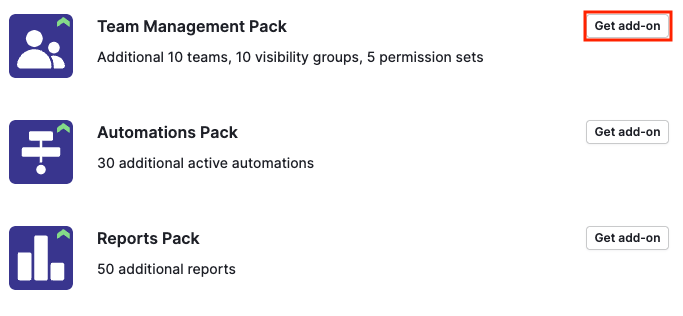
Вы перейдете на страницу обзора дополнений с выбранными дополнениями. Здесь вы можете выбрать уровень набора (стандартный или премиум) и добавить больше наборов при необходимости.
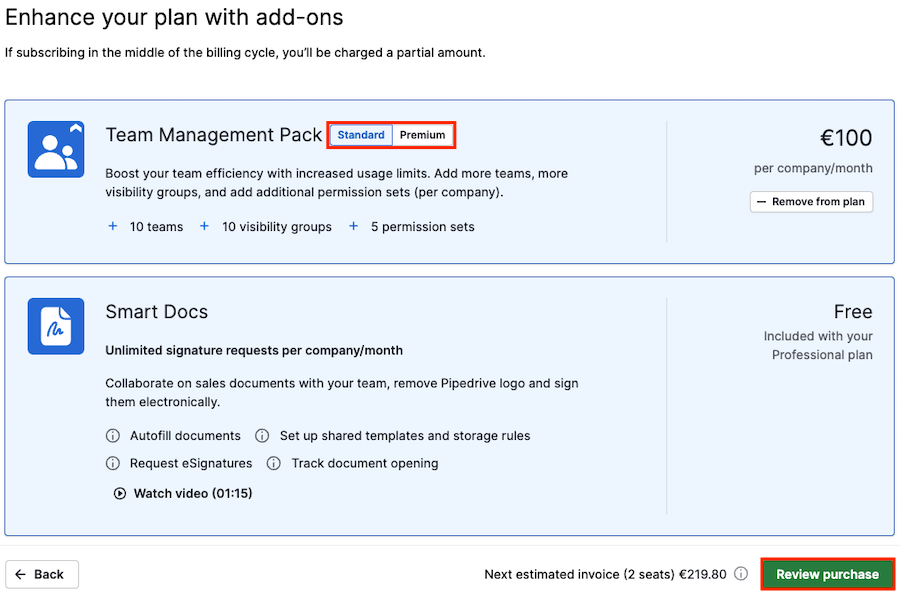
Нажмите "Просмотреть покупку", чтобы перейти на страницу обзора подписки и подтвердите покупку, если все верно.
Как удалить бустерные пакеты из вашей подписки
Чтобы удалить бустерный пакет из вашей подписки, перейдите на вкладку Биллинг и нажмите “Управление дополнениями”.
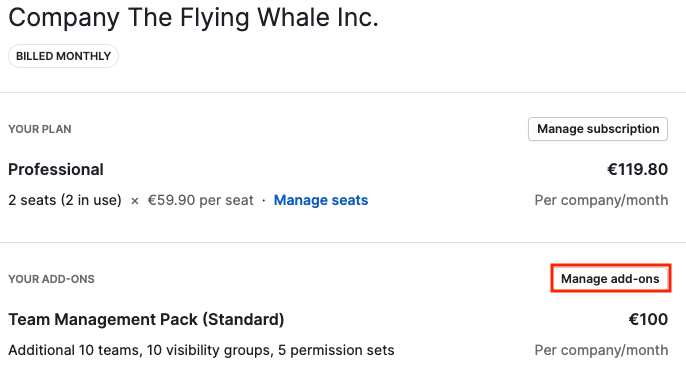
Вы перейдете на страницу обзора дополнений с выбранными дополнениями. Нажмите на “Удалить из плана” а затем ”Просмотреть покупку”.
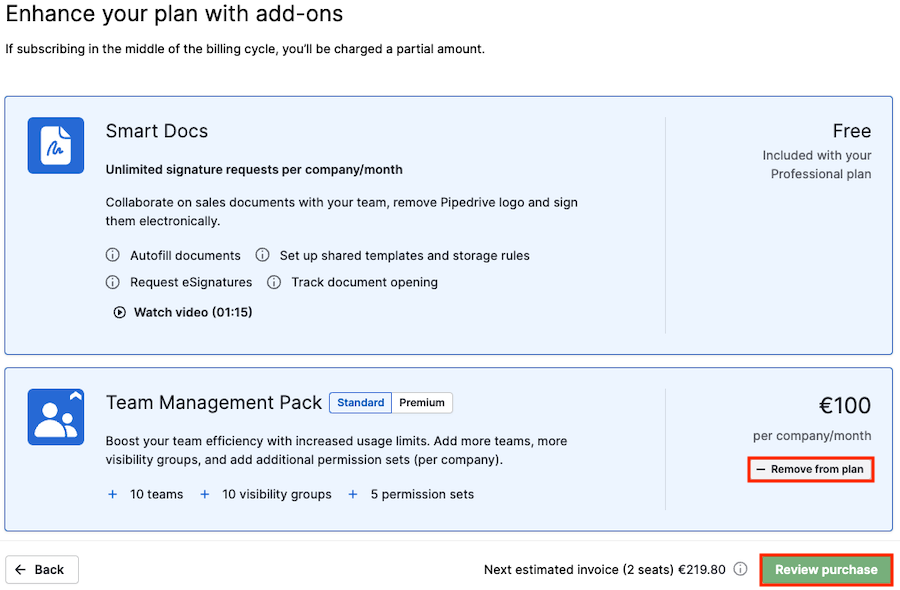
Помните, что изменения вступят в силу начиная со следующей даты продления подписки. Вы сможете подтвердить дату окончания платежного цикла перед переходом к оформлению заказа.
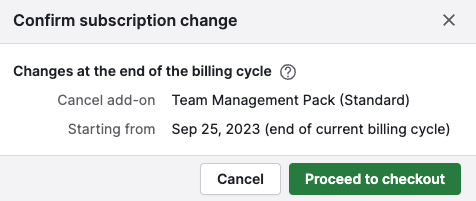
Продолжайте процесс оформления заказа, чтобы сохранить изменения в вашей подписке.
Была ли эта статья полезной?
Да
Нет